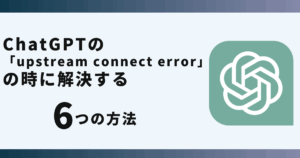Geminiでファイルがアップロードできない時の対処法が分からず悩んでいませんか?
実はファイル形式を見直すことで対処できます。
この記事ではGeminiでファイルがアップロードできない時の対処法を画像でご紹介します。
Geminiで「ファイルがアップロードできない」原因

Geminiでファイルがアップロードできない現象が起きているようです。
ファイルがアップロードできない原因は、具体的に以下の場合です。
- ファイル形式が違う
- Googleドライブとの連携が未設定
- 組織でGoogle Work Spaceを共有している
- アカウントの年齢制限
- アップロードの上限に達した
- データサイズが大きすぎる
- 手順が間違っている
これから紹介する方法を行えばGeminiでファイルがアップロードできない時に対処することができます。
ファイルアップロードできない時の対処法
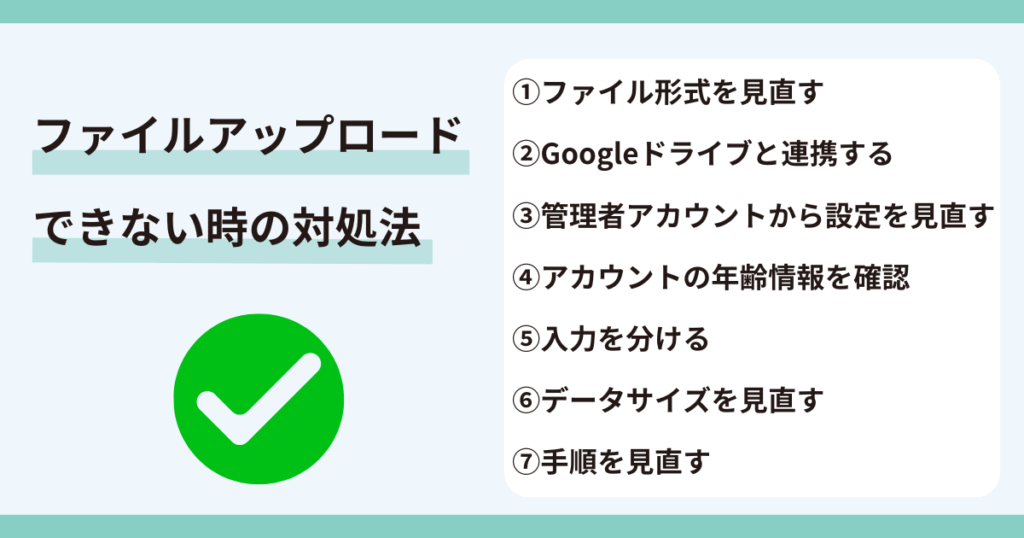
 お悩みねこ
お悩みねこファイルがアップロードできない時に対処出来る方法ってあるの・・・?



その便利な方法を紹介するにゃ!
Geminiでファイルがアップロードできない時に対処する方法は7つあります。それがこちらの方法です。
- ファイル形式を見直す
- Googleドライブと連携する
- 管理者アカウントから設定を見直す
- アカウントの年齢情報を確認
- 入力を分ける
- データサイズを見直す
- 手順を見直す
これから詳しく解説するので、自分に合った方法を見つけてGeminiでファイルがアップロードできない時に対処しましょう!
①ファイル形式を見直す



この方法はリスクなしですぐに実践できるよ!迷ったら最初に試してみるにゃ!
Geminiでファイルがアップロードできない時、まずはファイルの形式を見直してみましょう。
なぜなら、あらかじめ決まっている形式のファイルのみGeminiに読み込むことが可能だからです。
読み込み可能なファイルは、HTMLなどのコードファイルからMP3MP4などの音声ファイルまで、非常に多くの形式ファイルが読み込み可能になっています。
では、どのようなファイルだとGeminiに読み込みできないのでしょうか。
読み込みできないファイルの具体例は以下になります。
- 特殊な形式ファイル
- データが破損しているファイル
- 暗号化されたファイル
前述したようにGeminiではほとんどのファイル形式に対応しているので、読み込みできないファイル形式は非常に特殊な、広く知られていないファイル形式の可能性があります。
またファイルが破損してしまっている場合、アップロードする前に1度ファイルを開くと破損の有無が確認できます。
端末自体がバッテリ切れなどで予期せぬシャットダウンをしてしまったり、ファイルの通信を途中で中断してしまったりするとファイルが破損してしまうので注意しましょう。
次に、ファイルが暗号化されている場合の解除方法を説明します。
解除方法にはいくつかありますが、ここではその1つを紹介しますね。
- Windowsにサインイン
- 対象のデータファイルを右クリック
- プロパティを選択
- 詳細設定をクリック
- ‘内容を暗号化してデータをセキュリティで保護する‘の✓を外す
- OKをクリック
- プロパティ画面で再度OKをクリック
- 属性変更確認のタブでOKをクリック
画像を使って詳しく説明します!
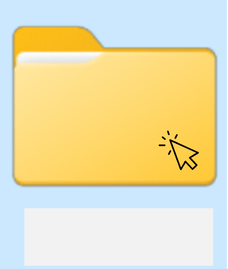
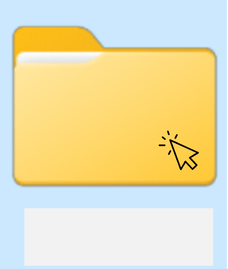
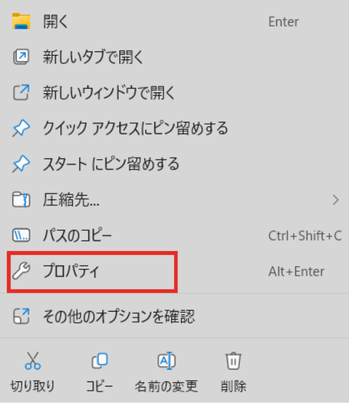
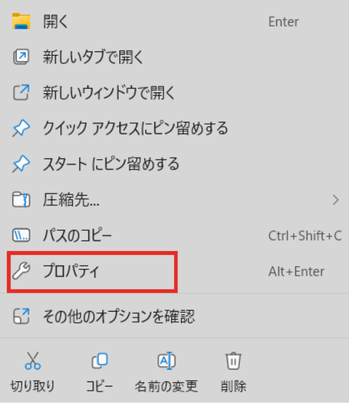
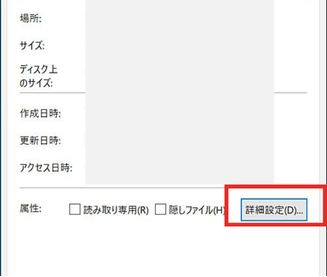
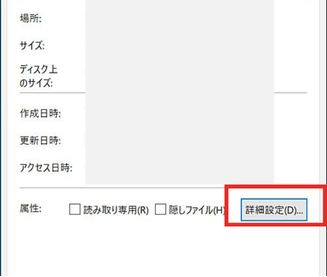
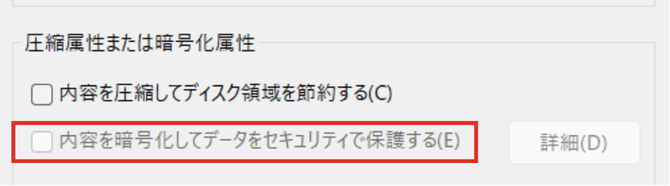
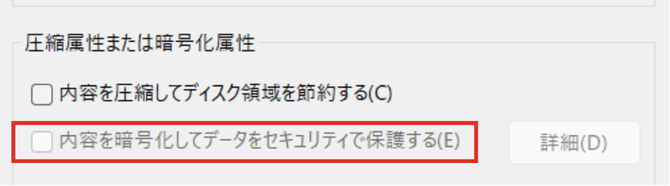
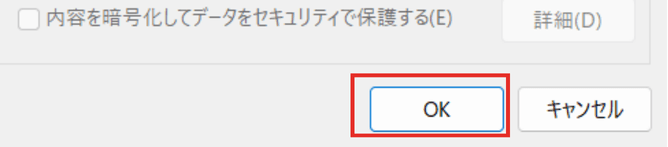
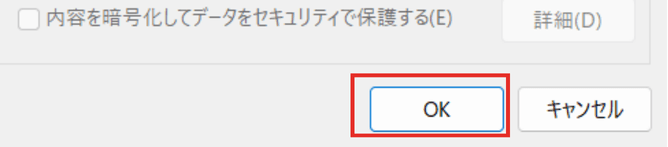
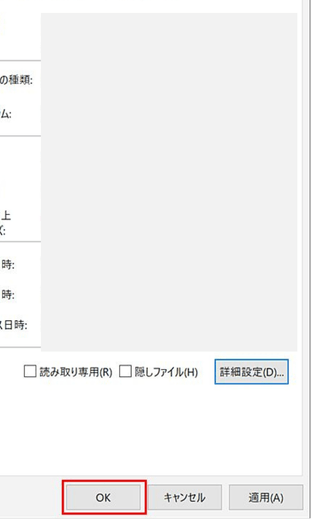
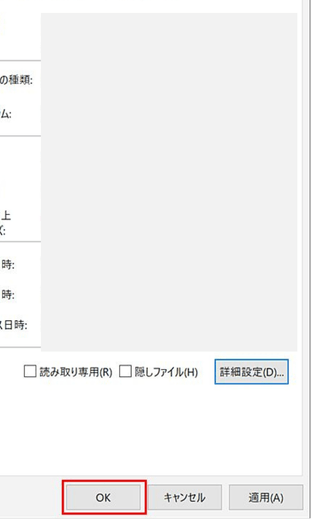
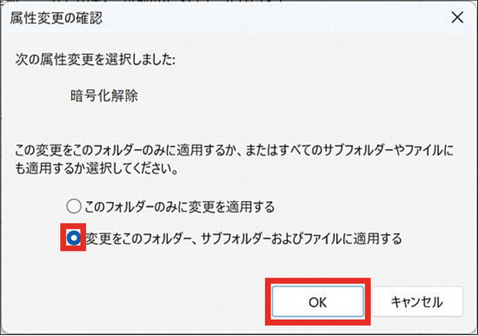
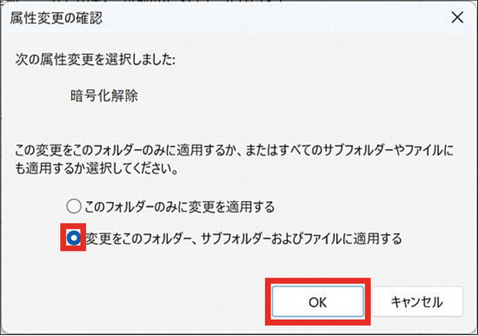
しかし、ファイル形式を見直してみてもGeminiでファイルがアップロードできない時があるかもしれません。
その場合には、以下の方法も試してみてください。
②Googleドライブと連携する
Geminiでファイルがアップロードできない時、Googleドライブに関する設定を見直す必要があります。
Googleドライブを利用してファイルをアップロードしたい場合、設定をしていないと読み込みできないからです。
設定はGmailからとなっており、具体的な手順は以下になります。
- Gmailの設定を開く
- すべての設定を表示を選択
- スマート機能に✓を入れる
- ページの下部にある『変更を保存』をクリック
画像を使って説明します!
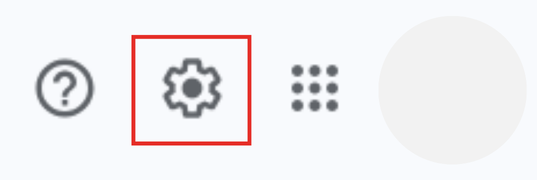
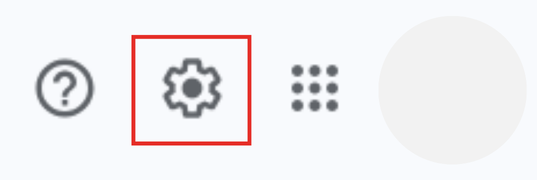
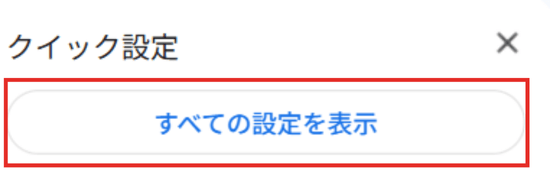
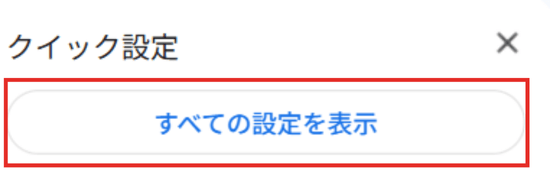







この設定を行っておくと画像の共有やファイルのアップロードもスムーズにゃ!
③管理者アカウントから設定を見直す
先程Googleドライブと連携する方法についてお伝えしましたが、この設定が出来ない場合があります。
設定を変更する権限が与えられていない場合があるからです。
権限が与えられていない場合とは、学校や仕事用の共有アカウントを1ユーザーとして利用している時になります。
この場合、設定の変更は管理者アカウントでなければ行うことができません。
Googleドライブからファイルをアップロードできない場合は、管理者に設定を見直してもらうよう依頼しましょう。



もしあなたが管理者の場合は、事前にこの設定をONにしておくとよいにゃ!
➃アカウントの年齢情報を確認
Geminiでファイルがアップロードできない時、アカウントの年齢情報を確認してみましょう。
ファイルをアップロードするには、ユーザーの年齢が18歳以上であることといった条件があるからです。
年齢制限が設けられている理由は、情報の信頼性を見極めたり、不適切なコンテンツに関する利用を防ぐためです。
実際にGoogleアカウントページから自分の生年月日を確認、情報が誤っている場合には修正することができます。
具体的な手順は以下になります。



PCを使う場合だにゃ!
- 右上のアカウントアイコンをクリック
- Googleアカウントの管理を選択
- 個人情報をクリック
- 生年月日を選択
- もう一度生年月日の項目を選択
- 必要であれば情報を修正
- 保存をクリック
画像で説明しましょう。
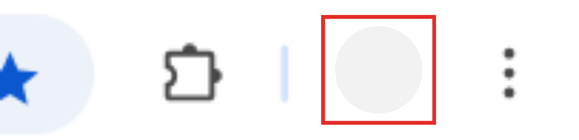
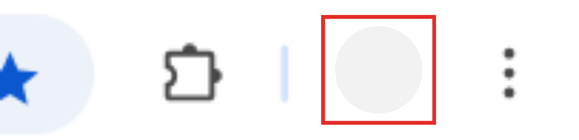
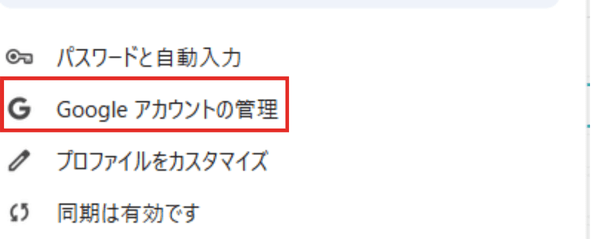
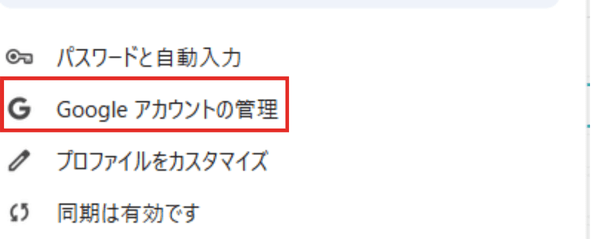
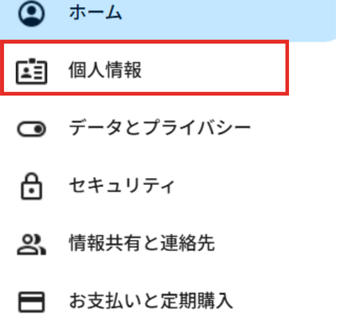
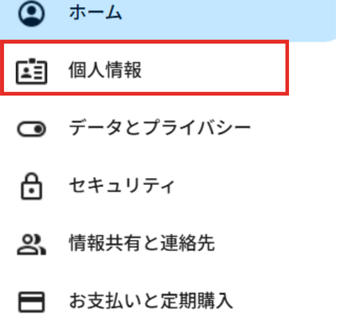
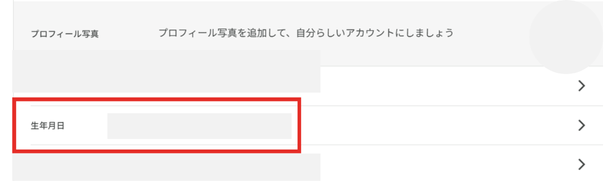
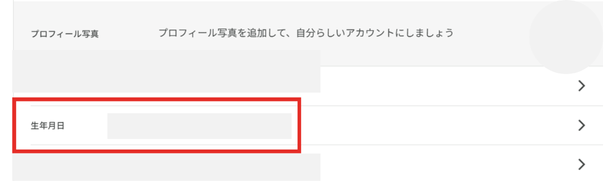
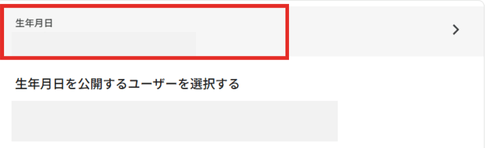
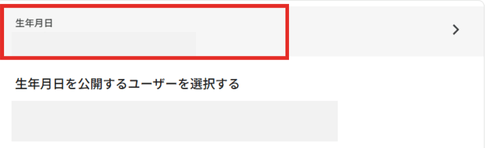
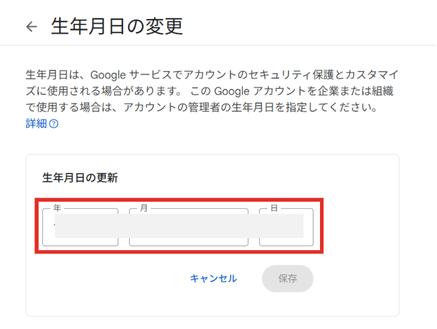
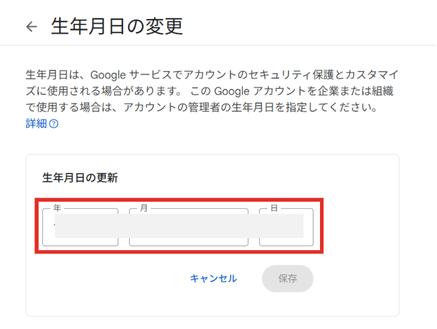
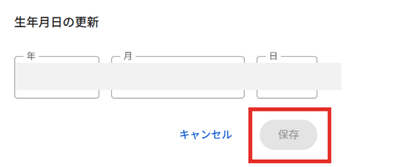
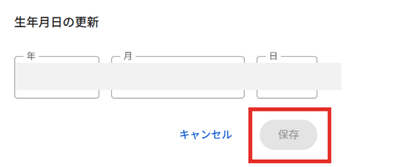
⑤入力を分ける
Geminiでファイルがアップロードできない場合、ファイルをいくつかに分けて入力してみましょう。
1つのプロンプトで入力・読み込みできるファイルの数には上限が設けられているからです。
公式から発表されている上限は、1つのプロンプトで最大10ファイルとなっています。
1度に上限を超えて入力した場合、読み込みが出来ず再度数回に分けて入力しなければならないので、時間がかかってしまいます。
スムーズにGeminiを利用するためにも、多くのファイルを読み込みさせる場合は事前にいくつかに分けてから入力をしましょう。



急がば回れにゃ!
⑥データサイズを見直す
Geminiでファイルがアップロードできない時、データサイズを見直す必要があります。
読み込みできる最大ファイル数が決まっているのと同様に、読み込みできるデータサイズにも上限が設けられているからです。
公式からの発表では、1つのファイルで最大100MBとなっています。
サイズが大きい場合、サイトを利用してファイルを圧縮する方法もありますがWindows10では標準機能で圧縮が可能となっています。
その手順が以下になります。
- 対象のファイルを右クリック
- 圧縮先にカーソルを合わせる
- ‘ZIP‘形式を選択
画像を使って詳しく説明します!
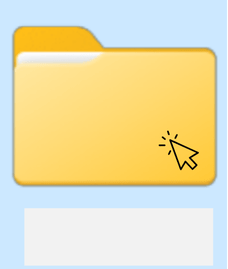
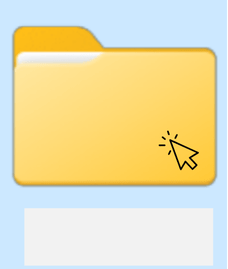
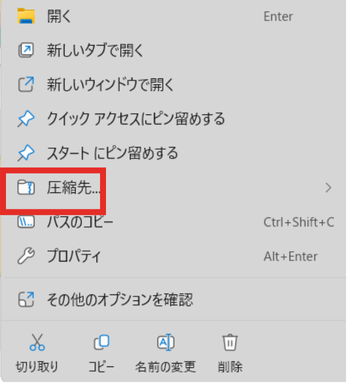
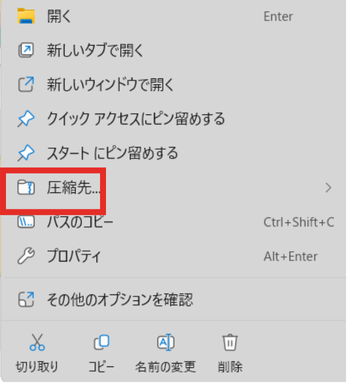
他に7z、TARといった形式が表示されます。
ファイル形式は、特に指定がなければよく使われているZIP形式で良いでしょう。
念のためZIP形式以外の「7z」「TAR」について簡単に解説しておきますね。
【7z】ZIPファイルに比べ圧縮率が高い。
【TAR】UNIX系OS(歴史のあるプロ向けOS)で利用される。圧縮機能はない。
※どちらの形式も、解凍するためには専用ソフトが必要となります。



特に指定がなければZIPファイルの方が使いやすいにゃ!
⑦手順を見直す
Geminiでファイルがアップロードできない時、アップロードの手順を見直してみましょう。
これまでの対処法を試しても解決しない場合、手順が間違っている可能性があるからです。
ファイルをアップロードする手順は以下の通りです。
PCの場合
- Geminiを開く
- プロンプト入力欄の「+」をクリック
- アップロードしたい項目をクリック
- データをダブルクリック
- 送信する
画像を使って説明します。


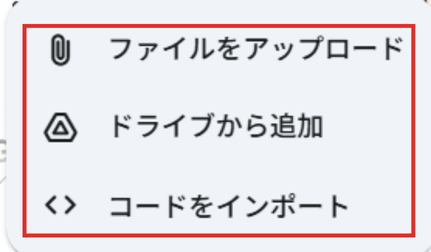
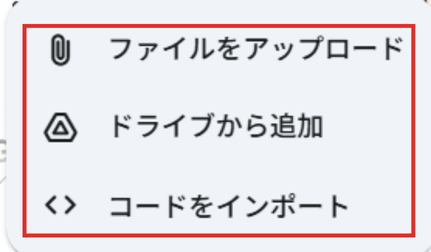
ファイルをアップロード…利用している端末の保存先からアップロード
ドライブから追加…Googleドライブからアップロード
コードをインポート…コードを入力、またはコードファイルを選択
対象のデータをダブルクリックして選択


ここでは例としてPCを利用した場合を取り上げました。
AndroidやiPhoneの場合も、若干の表記の違いはありますが概ね同様の方法でファイルのアップロードが可能です。



複雑な対処法だったらどうしようと思っていたけど、分かりやすい対処法で助かったよ!



ファイルが読み込めなくても慌てないことが肝心にゃ!
対処法でもアップロードできない時の手段


これまでの対処方法を試しても、Geminiでファイルがアップロードが出来ない場合があるかもしれません。
作業が進まず原因も分からず、気持ちばかり焦ってしまいますよね。
そんな時に確認できる手段をお伝えします。
その手段は以下の2つです。
- 電波状況の確認
- Gemini公式への問い合わせ
それぞれの手段について詳しく解説していきますね。
①電波状況の確認
アップロードしたのに読み込みに時間がかかって結果が表示されない場合は、電波状況を確認してみてください。
不安定な電波状況でファイルをアップロードした場合、読み込みが正常に行われずいつまでも結果が反映されない場合があるからです。
多数が利用するカフェなどのWi-Fiでは混雑状況とWi-Fiのキャパオーバーにより、電波が不安定になる可能性も考えられます。
また普段から使用しているWi-Fi機器でも、何かしらの影響で不具合を起こすこともあるでしょう。
時間をずらして再度ファイルをアップロードしてみたり、Wi-Fi機器との接続やWi-Fi機器自体を再起動させたりする手段が有効です。
②Gemini公式への問い合わせ
どうしてもGeminiでファイルがアップロードできない時には、Gemini公式に問い合わせをしてみましょう。
Geminiのシステムエラーにより、不具合が起きている可能性があるからです。
問い合わせの手順は以下になります。
- Geminiアプリヘルプを検索
- 記事一覧を確認
- ヘルプコミュニティーに投稿するを選択
- 投稿を確認
- 投稿を入力
画像を使って説明します。
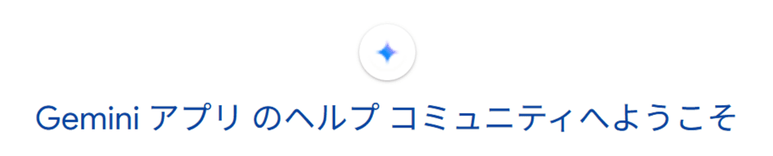
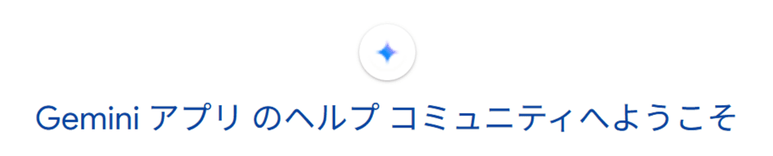
検索窓を使うと早く該当の記事を見つけることができます。
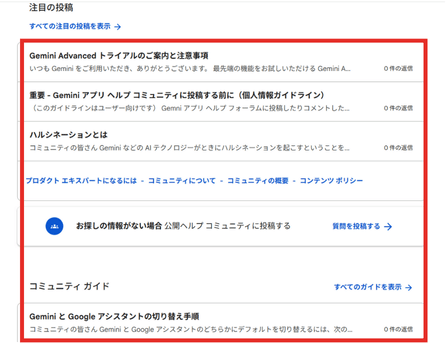
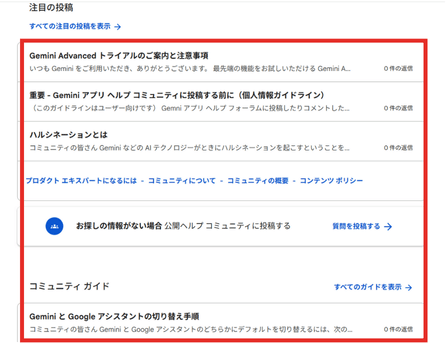
既存の記事では解決しない場合、ヘルプコミュニティーに投稿してみましょう。
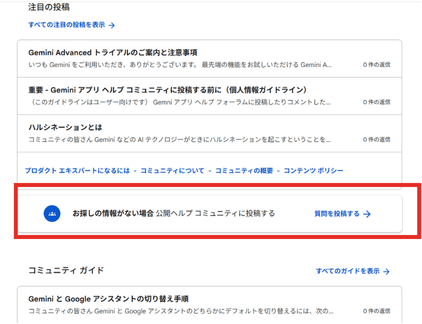
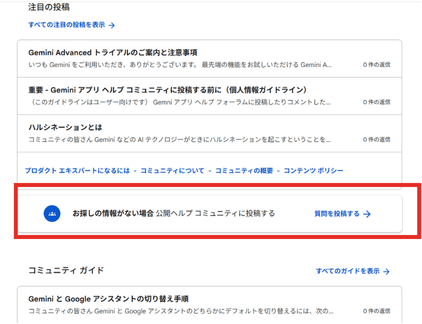
自分で投稿する前にすでに同じようなトラブルについての投稿がないか確認してみましょう。
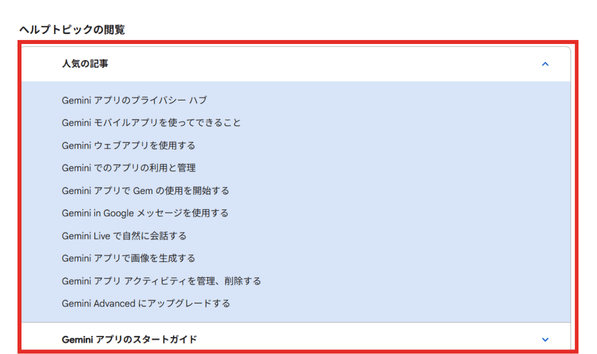
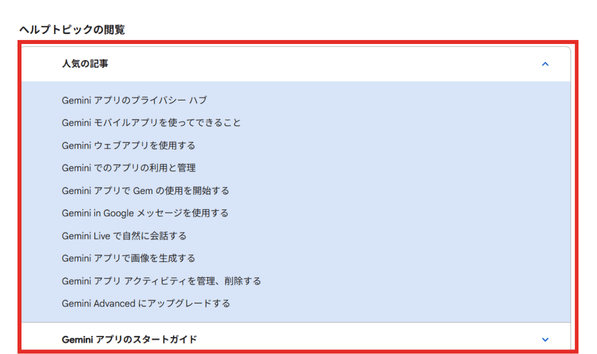
参考になる投稿がなければ、自分で投稿の入力に進みます。
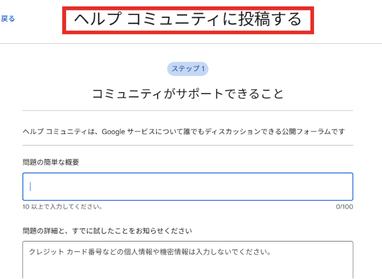
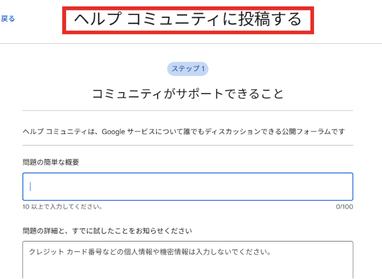
このほかに、Geminiお問い合わせフォームを検索し必要事項を入力して問い合わせをする方法もあります。
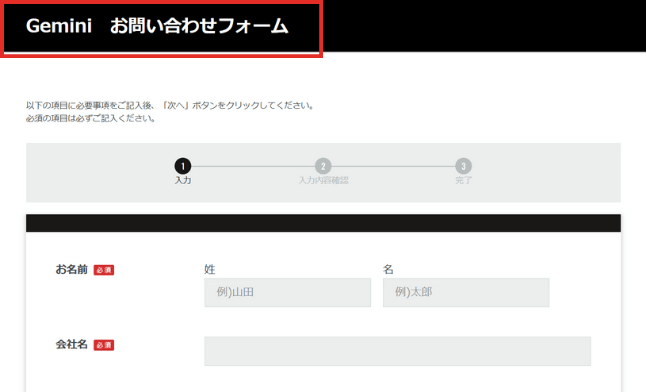
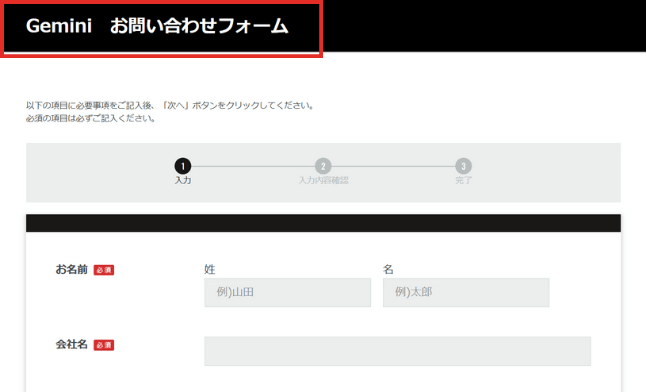



自分の良い方法で試してみるにゃ!
対処法を全て試してもファイルをアップロードできない時には、この2つの手段を試してみてくださいね。
まとめ
ファイル形式の見直しが1番簡単な方法でしたね!
是非ご紹介した方法でGeminiでファイルがアップロードできない時に解決してみてください。